熟悉办公软件的小伙伴们都知道,word有一个查找替换的功能,可以一键批量替换文档中的相同文字。但是,这个功能只能替换当前文档中的内容。如果现在有很多word文档需要替换其中的一处内容,应该怎么办呢?本文就来教大家如何快速批量替换多个word文档中的同一个文字内容。
批量替换多个word文档中相同文字的使用场景
很多word文档中的同一个文字内容需要批量替换,一般是修正错误或替换过时信息。比如文档中的专业术语写错了,或是将某个人的名字打错字。再有就是公司、项目改名了,需要将所有文档中的旧名称替换为新名称。
总之,这个情况在日常工作和学习中是会经常遇到的。如果只有少量几份文件,我们手动修改还能改的过来;但是面对几十分、几百份甚至上千份的word文档,手动修改不知道要改到什么时候去。就算是用word批量替换,我们也要重复操作几百次、几千次。
这样重复且繁多的工作任务,有没有什么一键自动处理的办法呢?下面,小编就为大家介绍几个方法,可以快速批量替换多个word文档中的相同文字内容。
Word文档中的文字一键替换后效果预览
处理前:
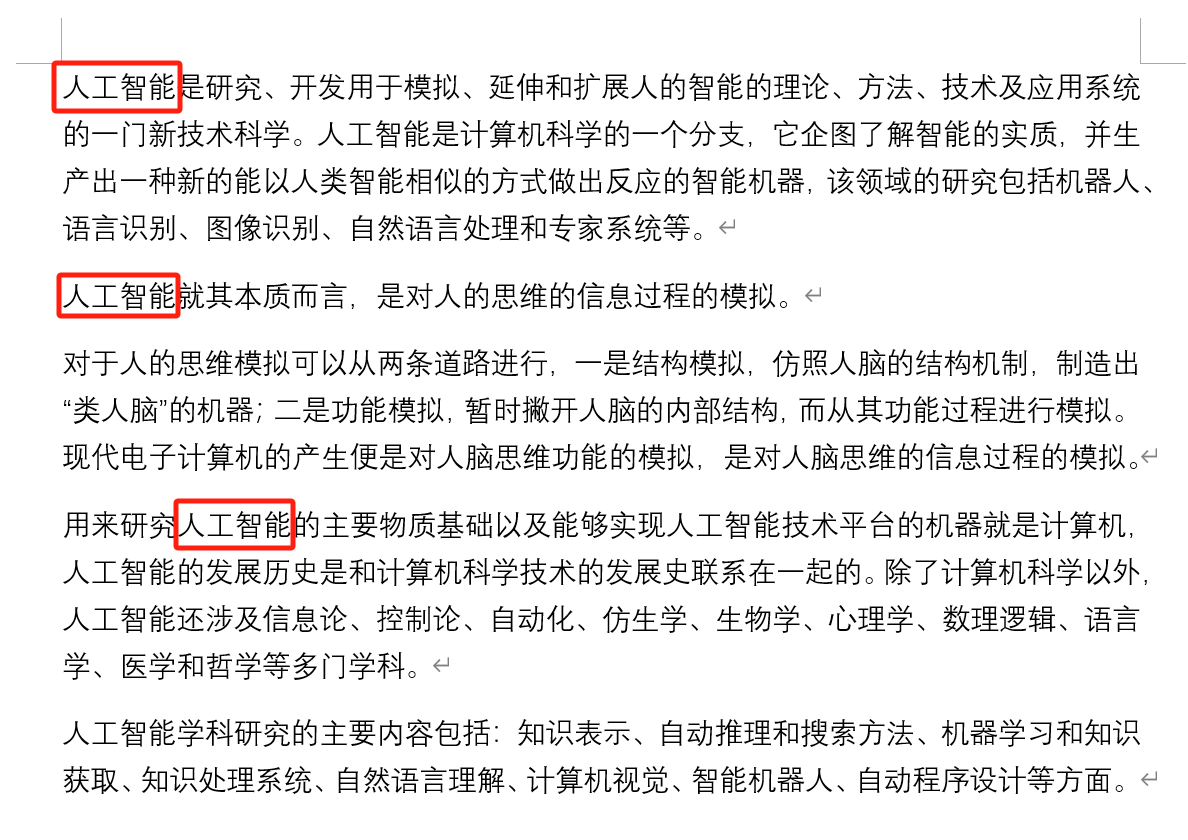
处理后:
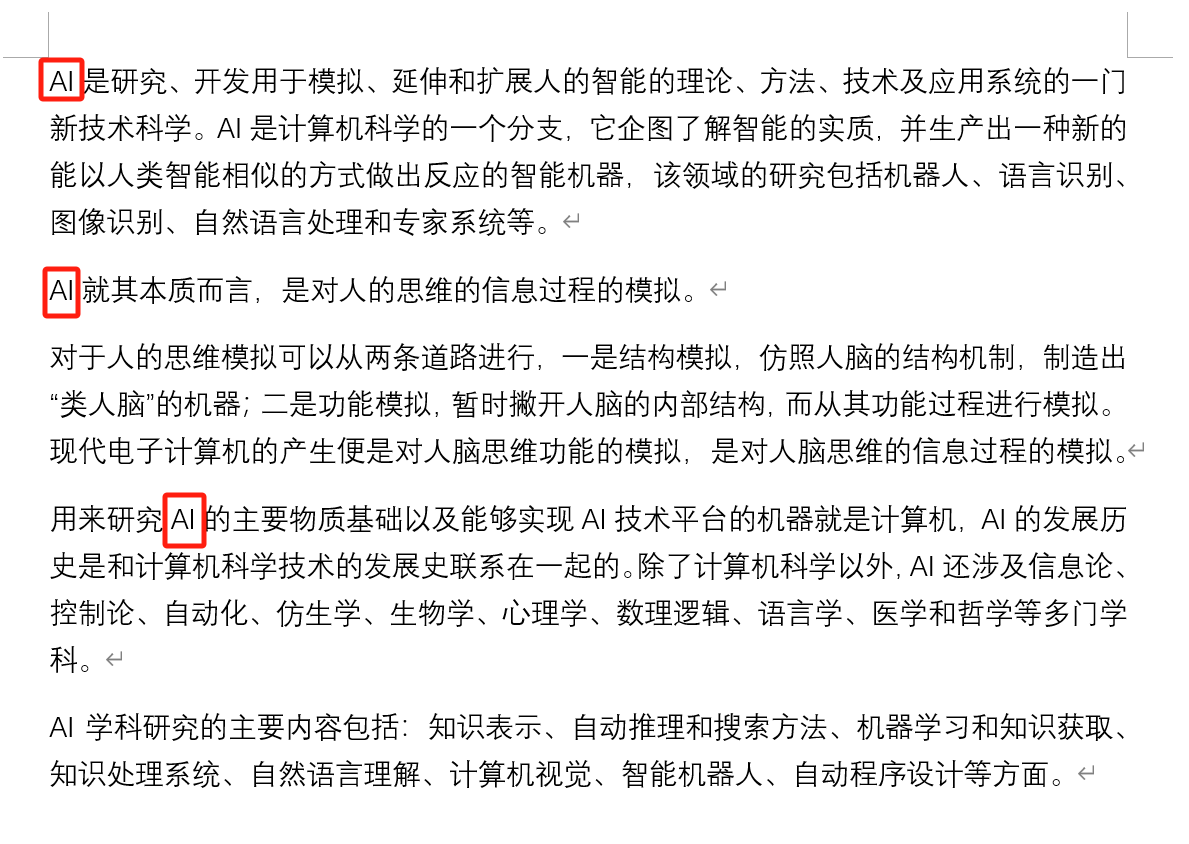
方法一:使用我的ABC软件工具箱批量替换文字
难度:★
效果:★★★★★
特点:操作简单、容易上手;可以实现多个文档一次性替换,适合普通办公族。
操作步骤:
1、打开【我的ABC软件工具箱】,选择【文件内容】-【按规则查找并替换文件内容】。
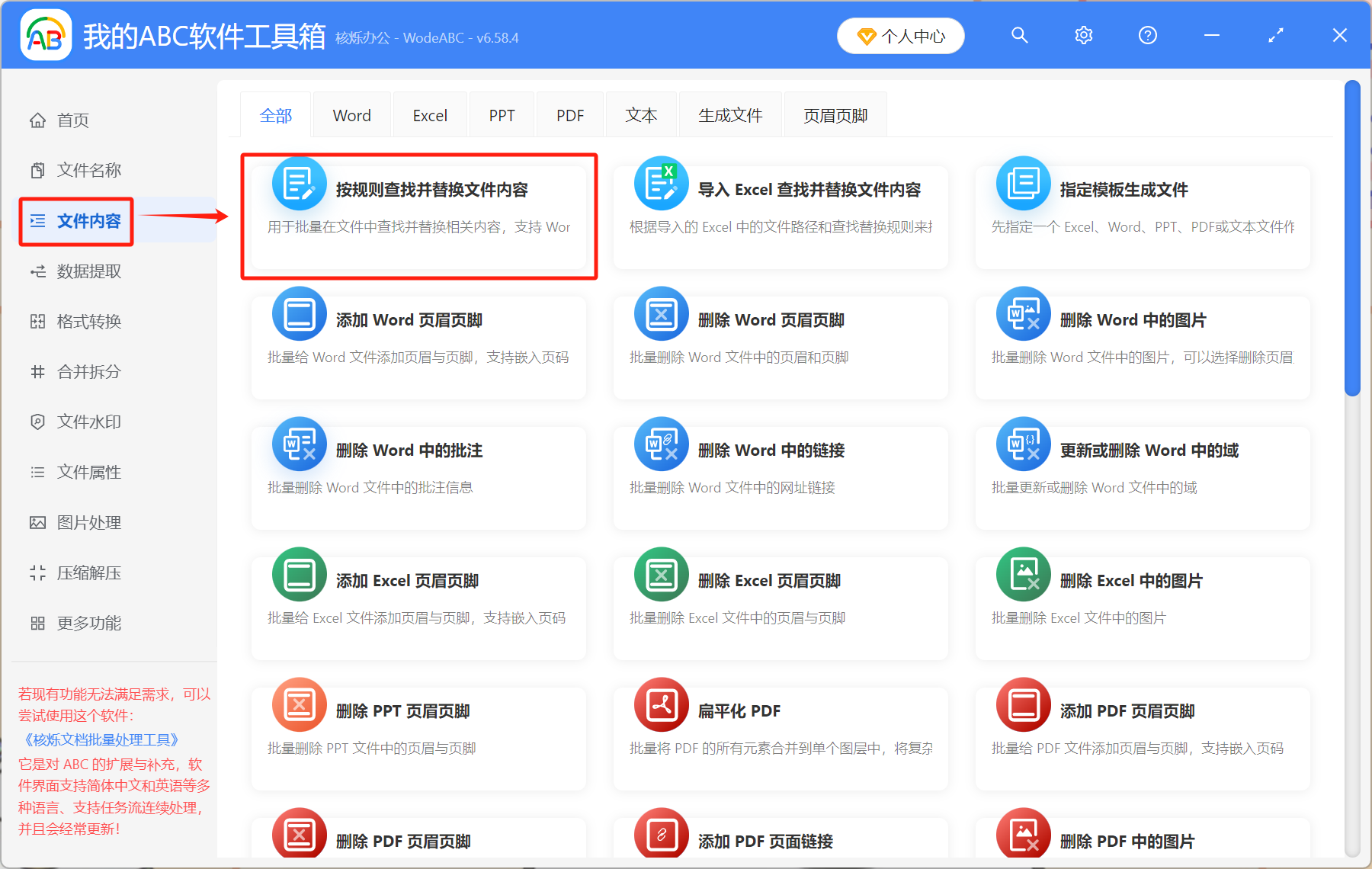
2、将所有要替换文字的word文档添加进来,右上角任选一种方式添加。
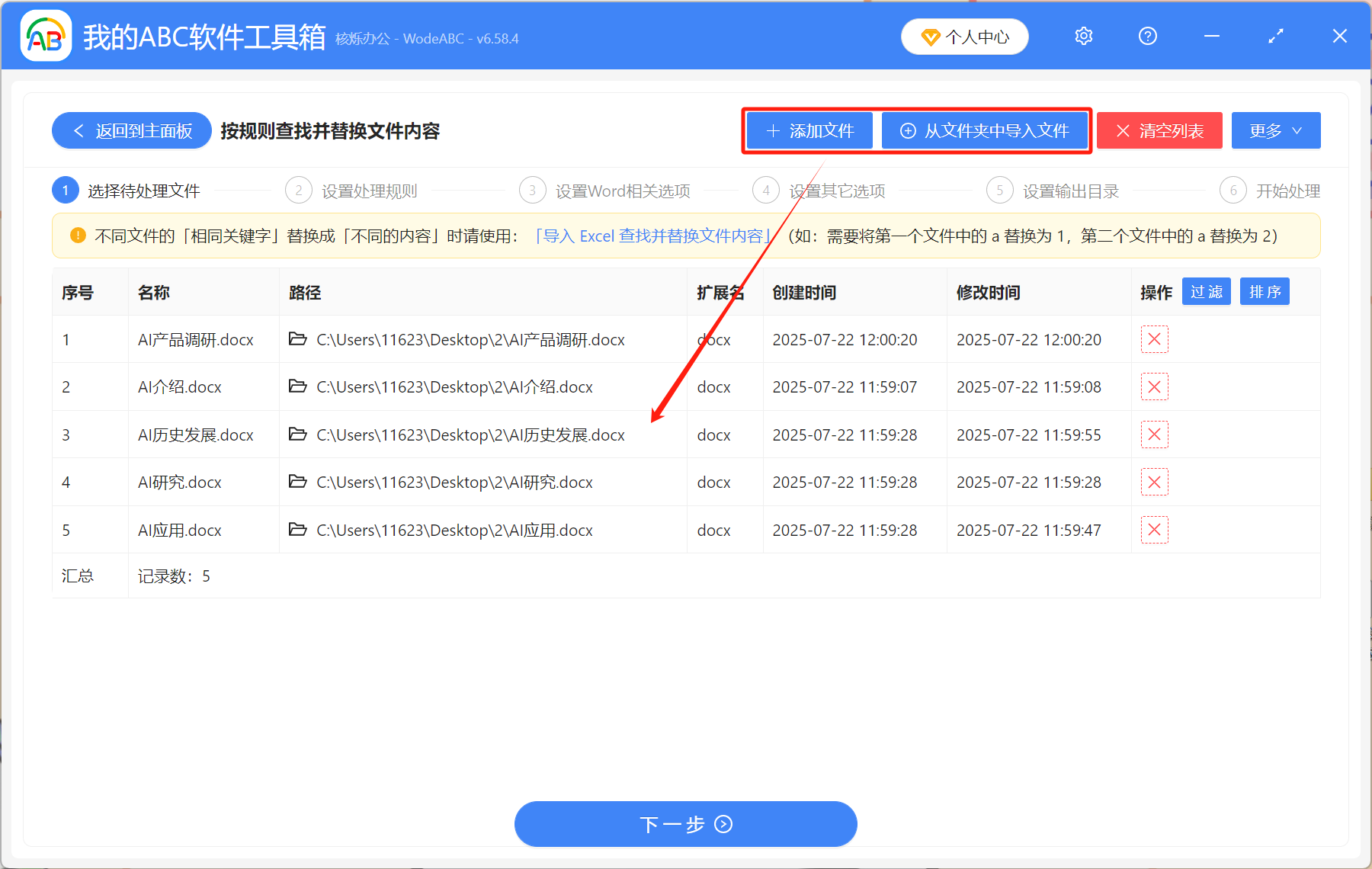
3、在相应位置填入要替换的文字。比如将“人工智能”替换为“AI”,照下图所示填写。
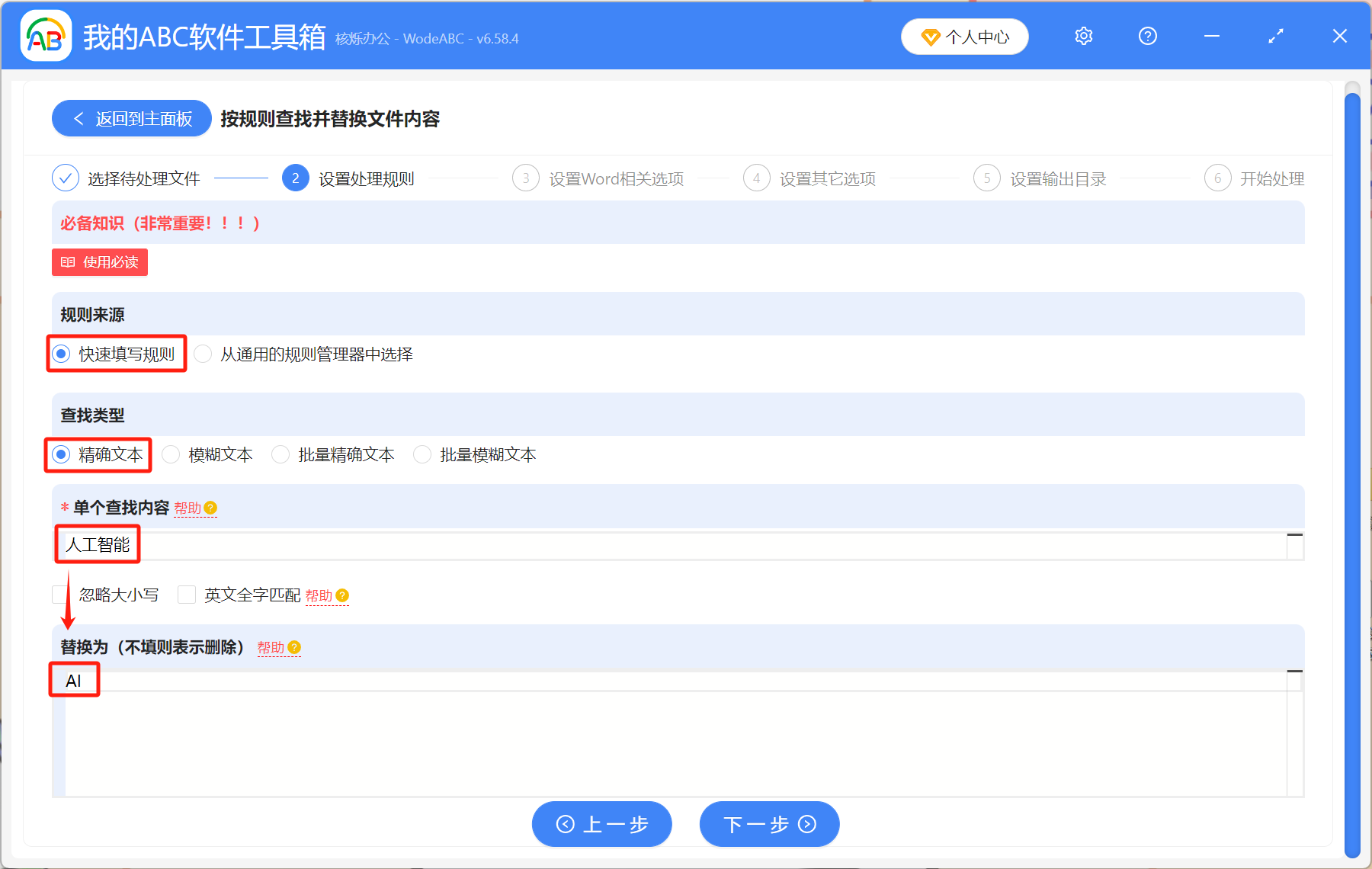
4、修改后的word文件保存在输出目录里,处理完成后即可点开查看。
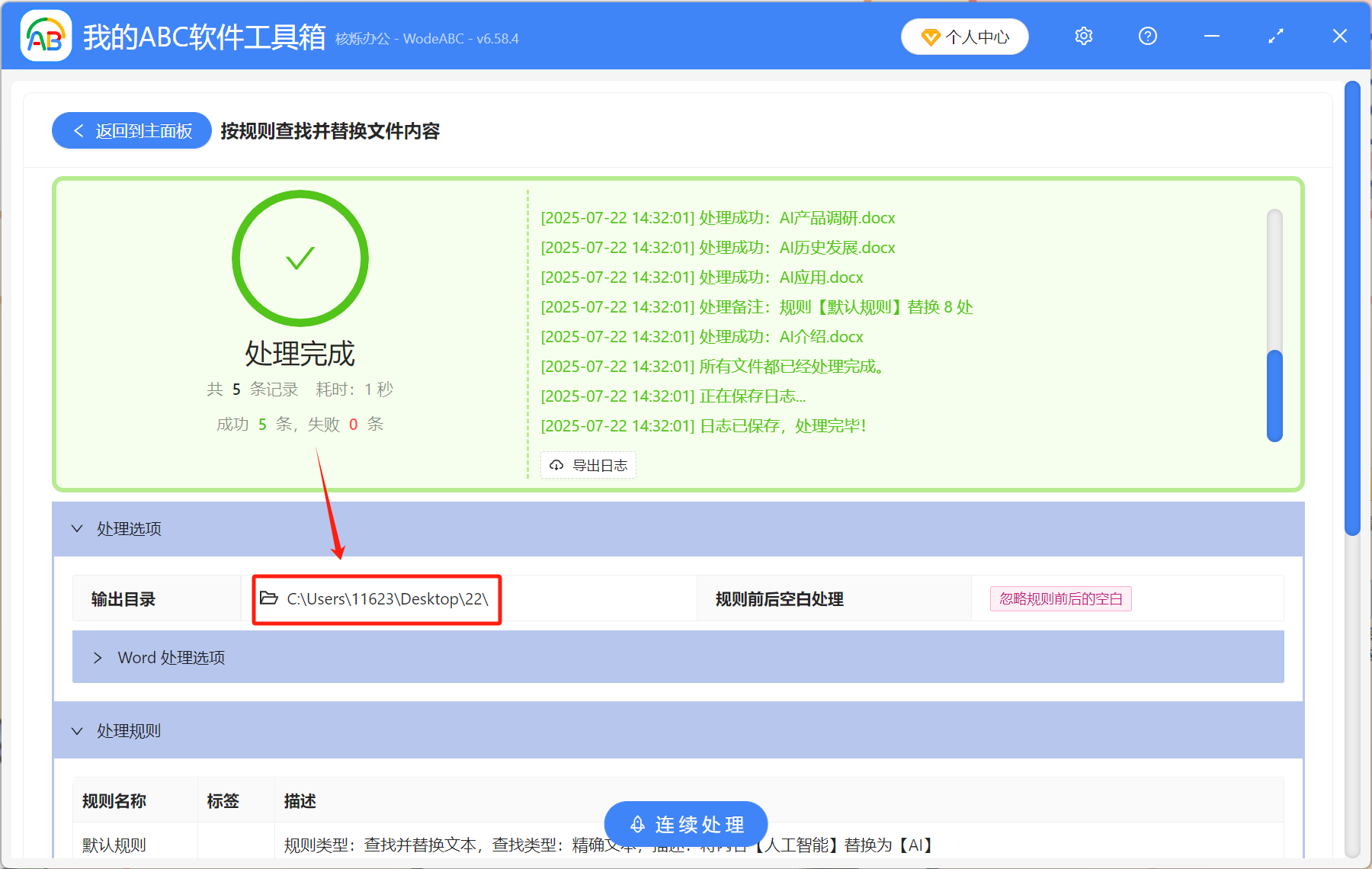
方法二:使用word查找替换功能手动替换文字
难度:★
效果:★
特点:操作简单,但是效率低下,只适合处理10个以下文件,应用场景非常有限。
操作步骤:
打开word文档,按住Ctrl+H打开查找替换,输入查找文字和替换文字,点“全部替换”即可。这样就完成了一个word文档的批量替换,接着再打开下一个文档重复以上操作。
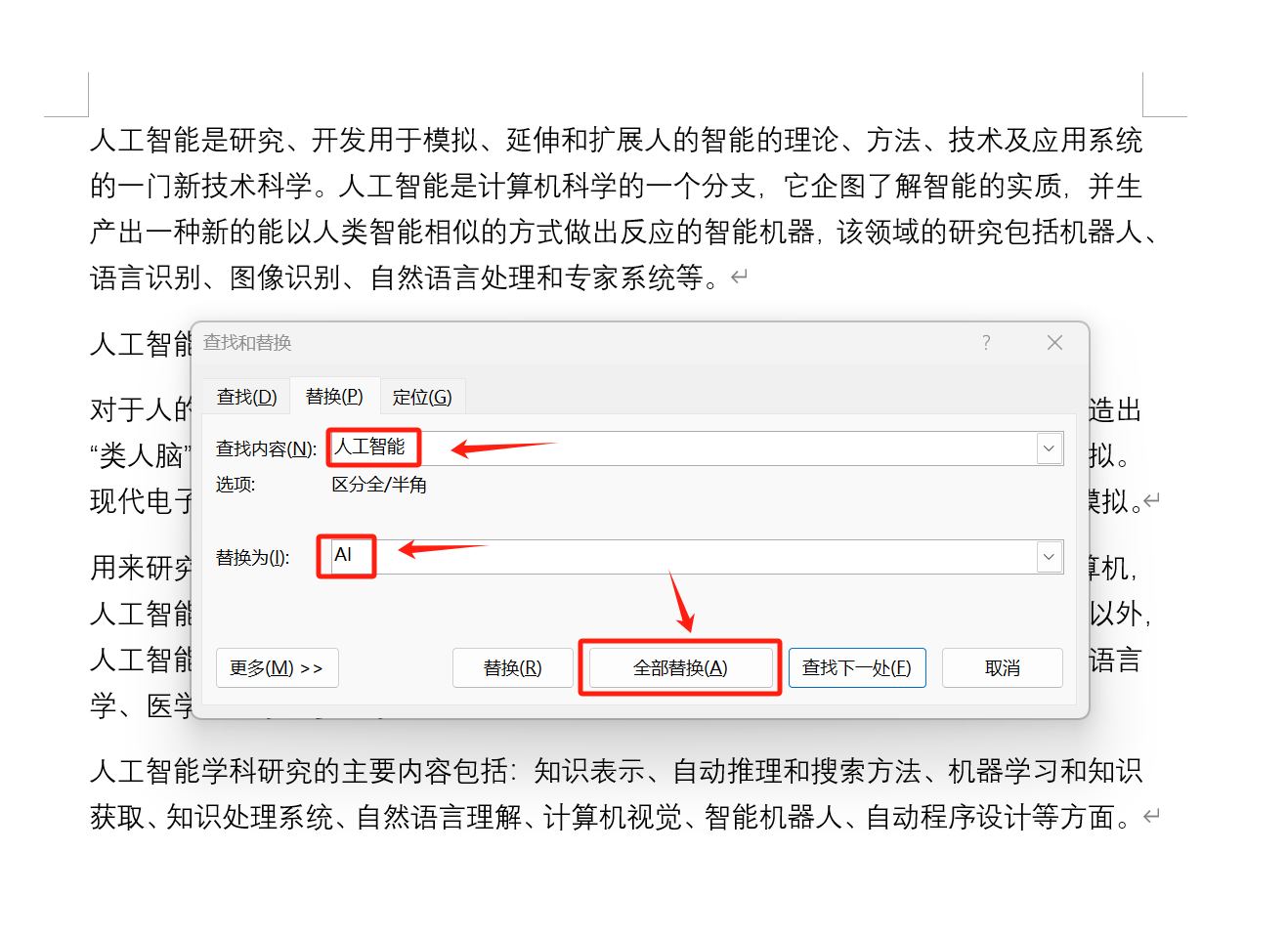
方法三:使用脚本自动化批量处理多个word文档
难度:★★★★★
效果:★★★★★
特点:高效自动化,但是操作复杂,需要懂代码和脚本,学习成本高。
操作步骤:将所有word文档放到一个文件夹下面。然后在VBA编辑器里粘贴代码,之后再回到word界面运行VBA宏。或者是创建一个Python脚本,然后将批量替换文字的代码粘贴进去,在终端执行代码,脚本就会自动处理文件夹内的所有word文档。
目前,批量修改文件内容的工具比较少,最常用的办法还是手动修改或者是使用脚本。但是这两种方法的缺点都很明显,因此对于普通的办公族来说,还是建议使用我的ABC软件工具箱来批量修改word文档内容,简单又高效,很轻松就能搞定!